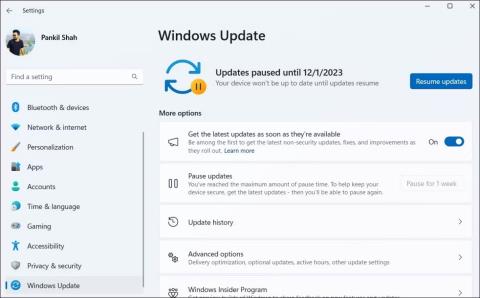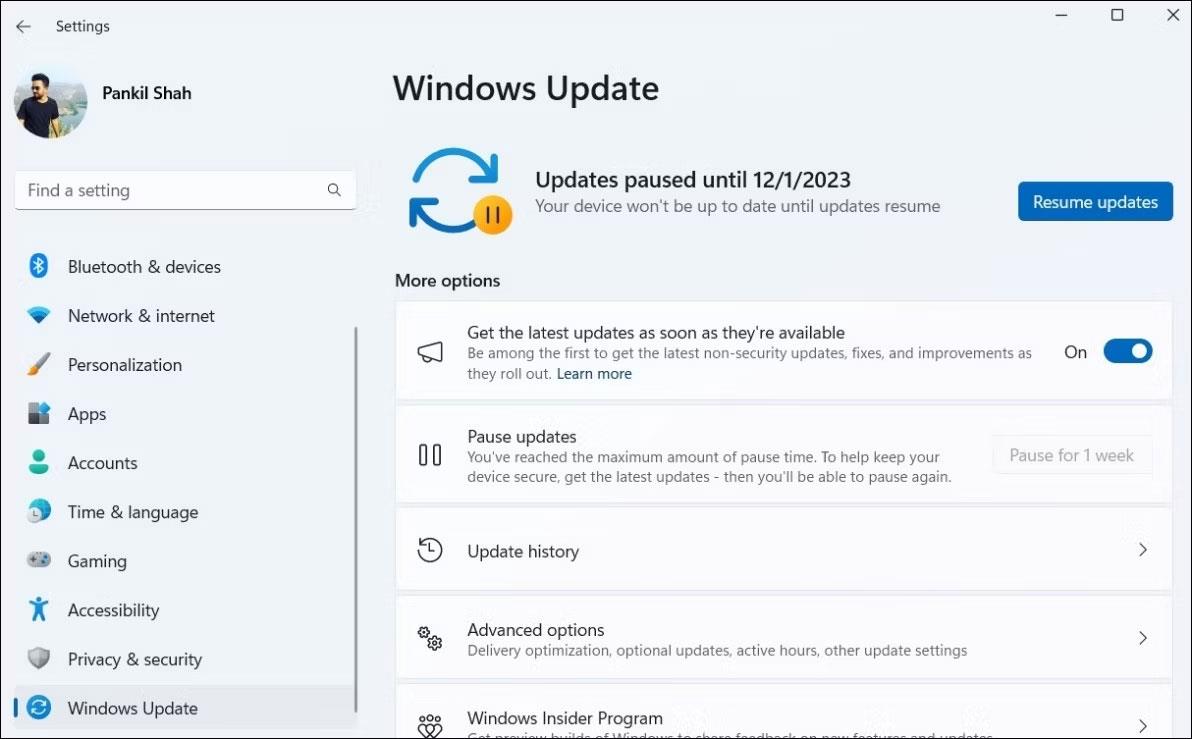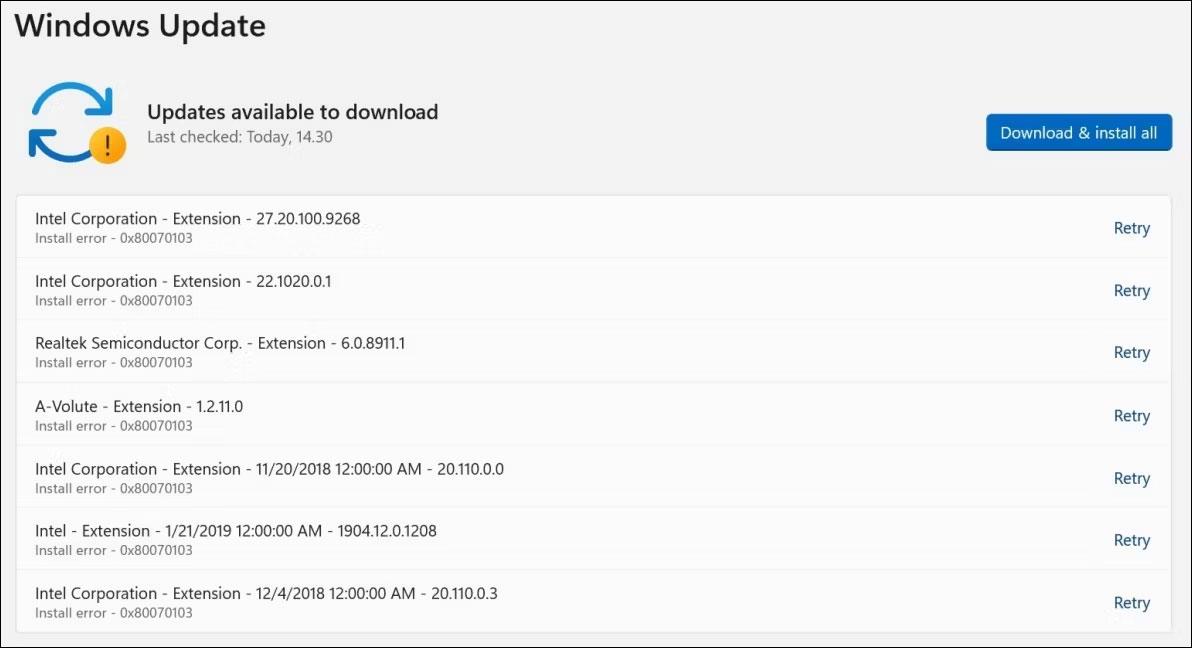Ошибка драйвера Windows 0x80070103 отображается при попытке установить другую версию (включая более низкие параметры совместимости) драйвера, уже установленного в вашей системе. Выполните следующие действия, чтобы избавиться от этого сообщения об ошибке.
Хотя в статье основное внимание уделяется Windows 11 , те же действия можно применить для устранения этой ошибки в Windows 10.
1. Приостановите и возобновите обновления Windows.
Приостановка и возобновление обновлений Windows на вашем компьютере — один из самых простых способов устранить ошибку установки 0x80070103 в Windows. Это вынудит Windows перепроверить наличие обновлений драйверов и исправить любые временные проблемы, вызывающие ошибку.
Нажмите Win + I , чтобы открыть «Настройки» и перейти на вкладку «Центр обновления Windows» . Нажмите кнопку «Приостановить на 1 неделю» (рядом с надписью «Приостановить обновления» ) справа. Затем нажмите кнопку «Возобновить обновления» . Подождите, пока Windows проверит наличие обновлений; он больше не будет показывать проблемные обновления драйверов.
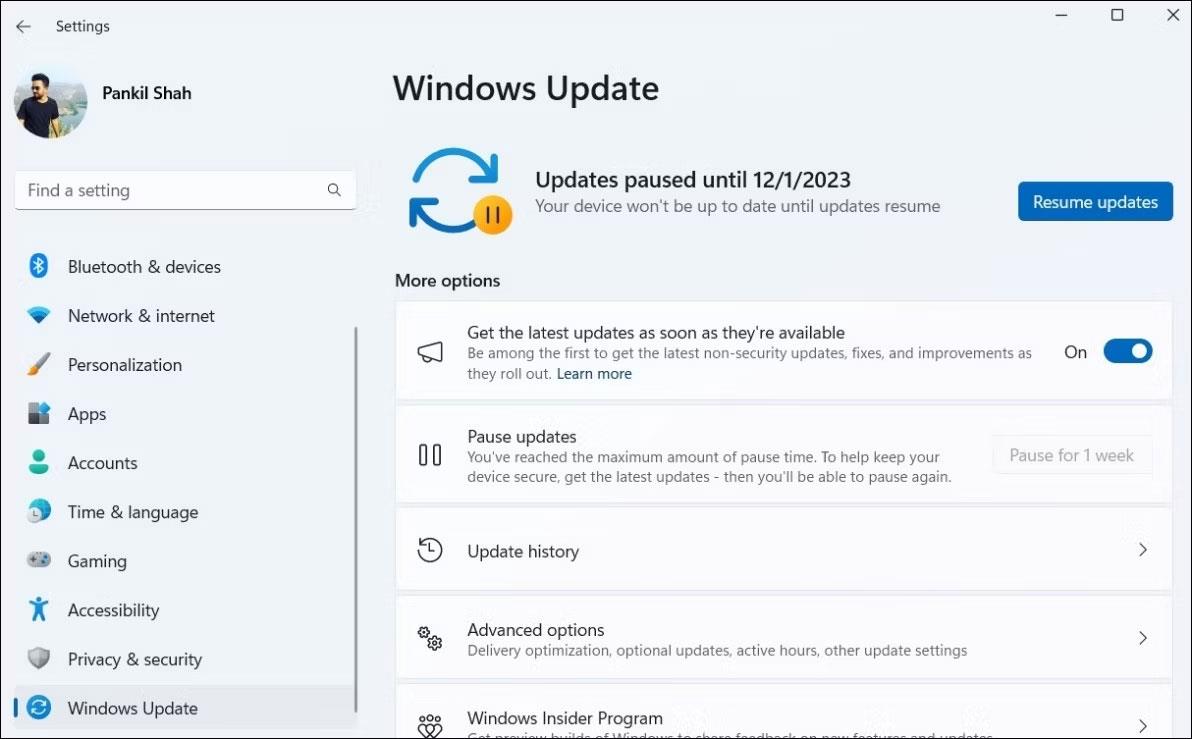
Приостановка и возобновление обновлений в Windows
2. Скрыть проблемные обновления
Вы можете скрыть проблемное обновление, чтобы исправить ошибку 0x80070103. Для этого вам необходимо использовать инструмент Microsoft «Показать или скрыть обновления» . Вот шаги, которые необходимо предпринять:
1. Нажмите Win + I , чтобы открыть приложение «Настройки», и выберите вкладку «Центр обновления Windows ».
2. Запишите названия обновлений, вызвавших ошибку 0x80070103.
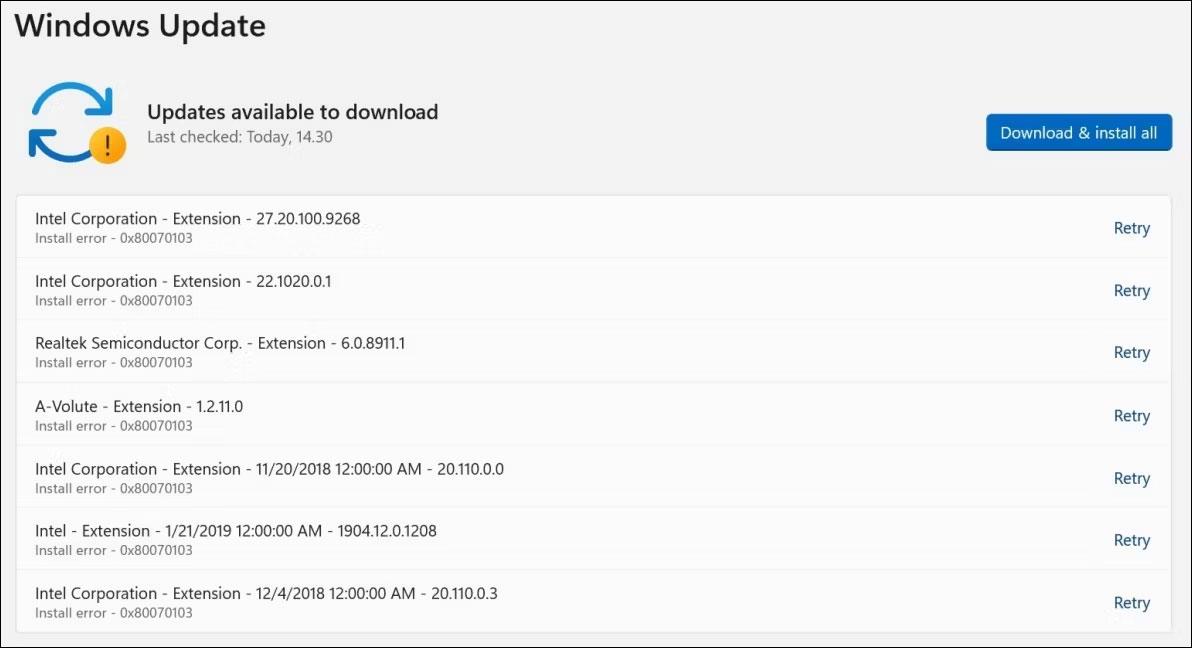
Ошибка обновления 0x80070103
3. Загрузите на свой компьютер инструмент «Показать или скрыть обновления» .
4. Дважды щелкните загруженный файл, чтобы запустить инструмент «Показать или скрыть обновления».
5. Нажмите Далее .
6. Выберите «Скрыть обновления» .
7. Установите флажок, чтобы выбрать обновление, вызывающее ошибку. Если вы видите эту ошибку для нескольких обновлений, используйте флажок, чтобы выбрать их все.
8. Нажмите Далее .
9. Подождите, пока средство устранения неполадок скроет проблемные обновления, затем нажмите кнопку «Закрыть» , чтобы выйти из инструмента.

Скройте обновления в Windows с помощью инструмента «Показать или скрыть обновления».
Хотя инструмент «Показать или скрыть обновления» доступен на момент написания этой статьи, Microsoft планирует прекратить выпуск этого инструмента. Вместо этого вы можете запустить средство устранения неполадок Windows для доступа к тем же функциям. Откройте «Настройки» > «Система» > «Устранение неполадок» > «Другие средства устранения неполадок» > «Центр обновления Windows» .
После сокрытия проблемного обновления драйвера вы не увидите ошибку 0x80070103 на вкладке «Центр обновления Windows» .
3. Сбросьте компоненты Центра обновления Windows.
Компоненты Центра обновления Windows на вашем компьютере отвечают за загрузку и установку обновлений. Если эти компоненты повреждены или имеют проблемы, могут возникнуть различные ошибки обновления, в том числе описанная здесь.
Чтобы это исправить, необходимо сбросить компоненты Центра обновления Windows, выполнив некоторые команды в командной строке или создав и выполнив командный файл. После этого ошибка установки 0x80070103 больше не будет вас беспокоить.
4. Попробуйте другие общие исправления.
В большинстве случаев один из советов выше поможет исправить ошибку. Если нет, вы можете попробовать некоторые общие исправления обновлений Windows, чтобы устранить ошибку:
- Перезапустите службу Центра обновления Windows . Временные проблемы со службой Центра обновления Windows также могут вызывать ошибку 0x80070103. Вы можете попробовать перезапустить службу Центра обновления Windows, чтобы она снова работала без сбоев.
- Установите обновления вручную . В случае постоянных проблем вы можете попробовать установить проблемное обновление самостоятельно. Для этого необходимо посетить каталог обновлений Microsoft и загрузить файл обновления. Затем вы можете установить обновления Windows вручную.
- Установите дополнительные обновления Windows . Эти обновления часто включают в себя последние файлы драйверов от OEM-производителей. Вы можете вручную установить эти дополнительные обновления Windows и посмотреть, устранят ли они ошибку. Найдите их в «Настройки» > «Центр обновления Windows» > «Дополнительные параметры» > «Дополнительные обновления» > «Необязательные обновления» .
Установка последних обновлений на ваш компьютер всегда полезна, чтобы обеспечить его бесперебойную и безопасную работу. Но из-за конфликтов драйверов этот процесс может не всегда работать должным образом. Надеемся, что приведенные выше советы помогут устранить ошибку 0x80070103 и вернут ваш компьютер к нормальной работе.